| 일 | 월 | 화 | 수 | 목 | 금 | 토 |
|---|---|---|---|---|---|---|
| 1 | 2 | 3 | 4 | 5 | 6 | 7 |
| 8 | 9 | 10 | 11 | 12 | 13 | 14 |
| 15 | 16 | 17 | 18 | 19 | 20 | 21 |
| 22 | 23 | 24 | 25 | 26 | 27 | 28 |
| 29 | 30 |
Tags
- windows 12
- 닌텐도 스위치 2
- 이진 탐색
- 영어
- URP
- 잴다의 전설 티어스 오브 더 킹덤
- 그리디 알고리즘
- 라자냐
- 병역일터
- unity engine
- 배열 리스트
- c#
- 마인크래프트
- 카니발대학교 공대강국
- 큐
- i자형 인재
- 시작
- blender
- 그래픽 디자인
- 다이나믹프로그래밍
- 코딩테스트
- 택시 기하학
- 2025 대한민국 채용박람회
- 브루트포스 알고리즘
- vrm posing desktop
- VRoid Studio
- 빅오 표기법
- Probuilder
- 자료구조
- 스택
Archives
- Today
- Total
WalkerJei's Lifelog
GIMP 작업 속도 증가 팁 본문
서론
등장인물을 만들면서 이미지 컬러를 헥스 코드로 적용한 바가 있다. HSV 색상을 사용해서 의상에 색을 부여했는데 H값 간격은 7.5, S와 V의 값 간격은 3.125로 지정했다. 문제는 일일이 색상을 입혀주고 잘못 칠했는지 체크하는데 상당한 시간이 걸린다. 이러한 시간을 단축해 보기 위해 GIMP의 Filter 기능을 사용해 보자는 발상이 떠올랐다.
Hue-Saturation
- 색상을 준비한다. 여기서는 H값이 0, S와 V값이 모두 100인 빨간색이 주어진다.
- GIMP 상단의 리본 메뉴에서 Colors를 클릭해 Hue-Saturation을 클릭한다.
- Adjust Selected Color에서 Hue 항목의 값을 조절한다. 여기서는 H를 120으로 조작한다.
- Merge filter에 체크 박스 표시를 클릭해 체크 표시가 뜨도록 한다.
- OK를 누른다.
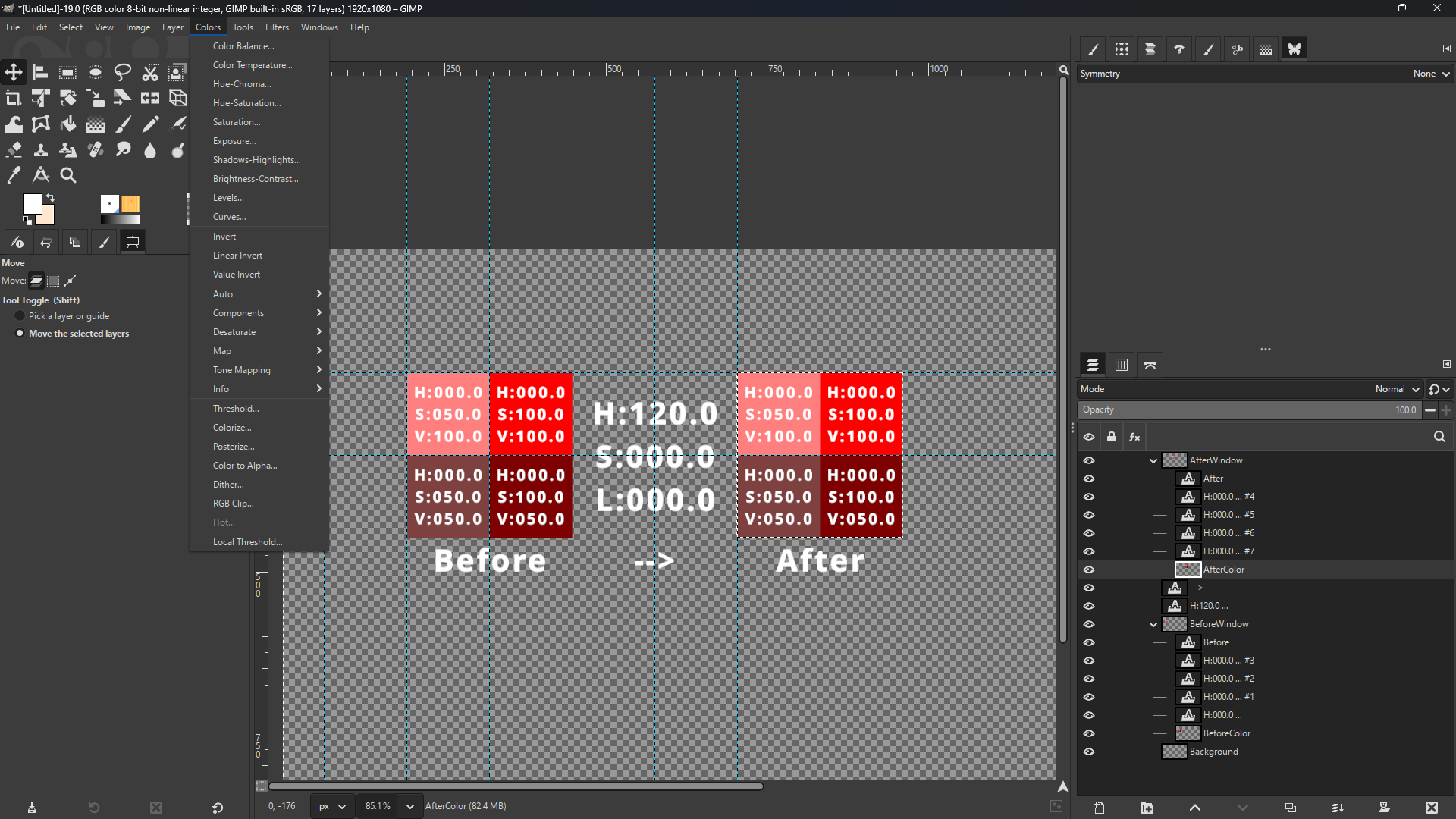
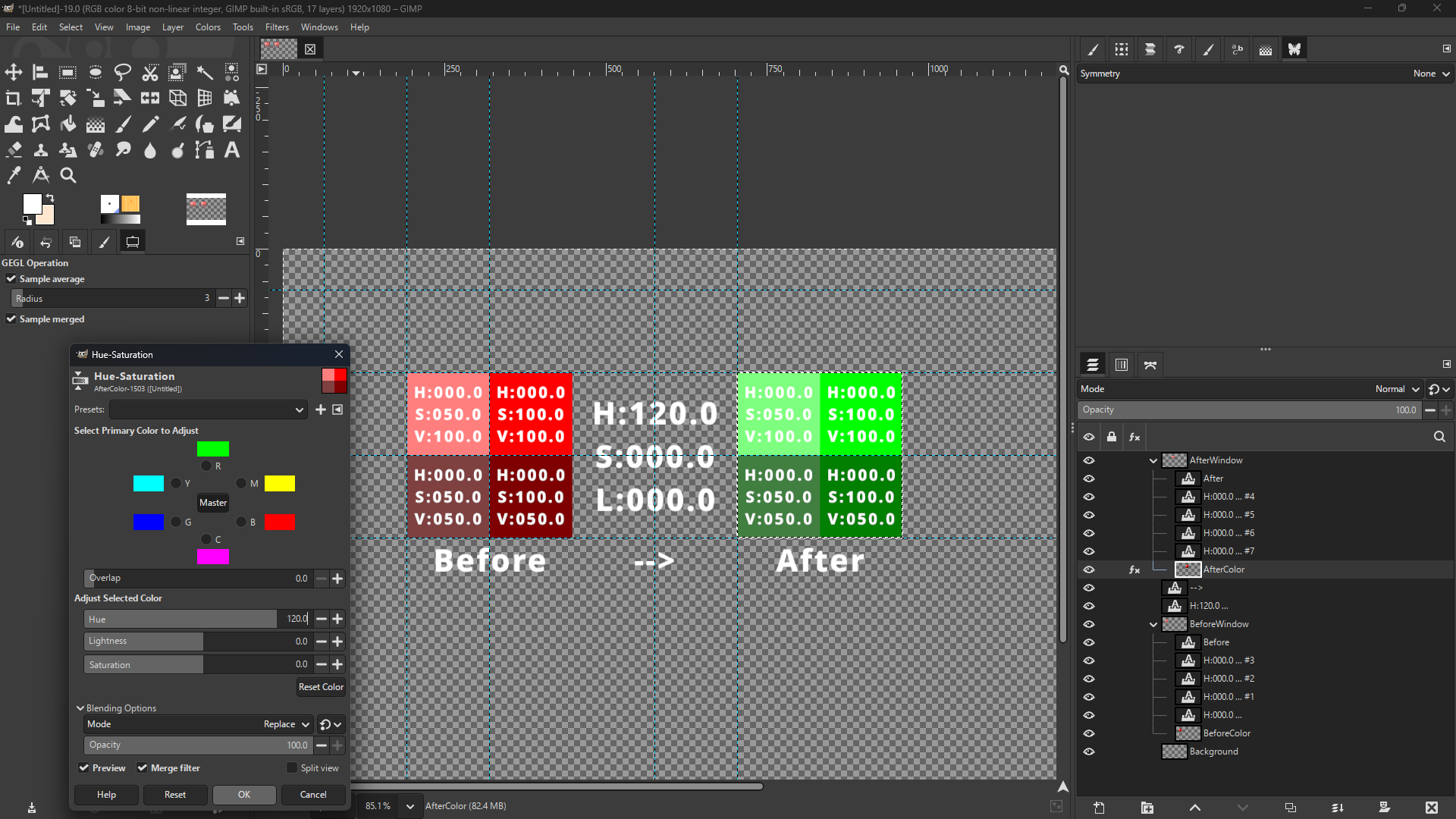
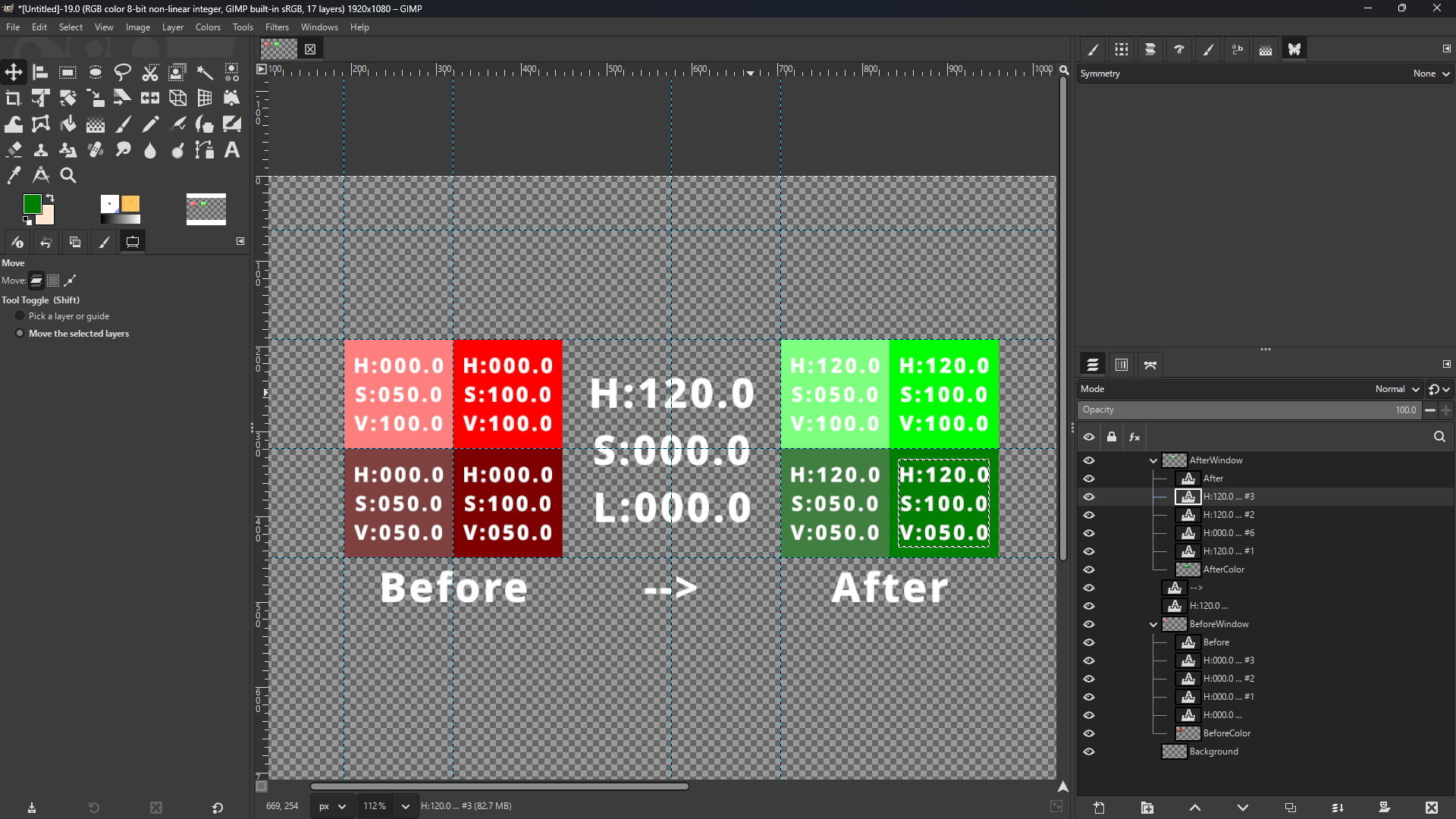
이 방법을 사용하면 S와 V의 값 변화 없이 H값을 조절하는 것만으로 색상만 바꾸는 것이 가능하다. 참고로 Windows 기준으로 Ctrl + Shift + F키를 누르면 Hue-Saturation 창을 다시 띄울 수 있다.
결론
평소 캐릭터들의 옷을 만들었을 때 일일이 팔레트의 색상값을 확인하면서 작업을 헀는데 이제는 작업 시간을 단축할 수 있게 되었다. 팔레트의 HSV 값을 보느라 진이 빠질 일이 줄었다

